Запуск сервера Tomcat в Docker контейнере: пошаговый гид для начинающих
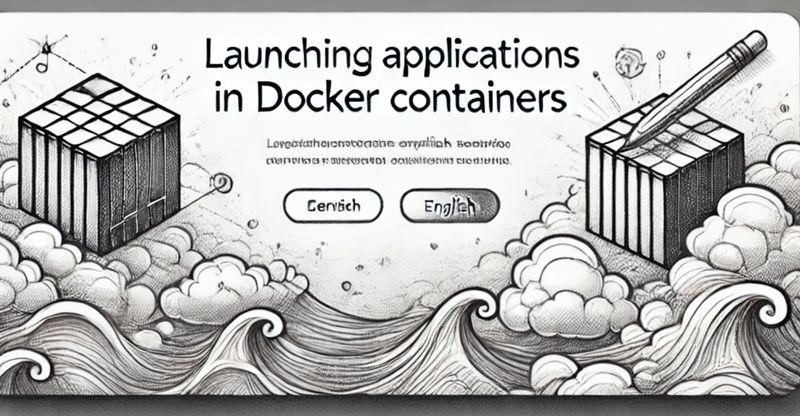
Что такое Docker и зачем он нужен?
Docker — это инструмент, который позволяет создавать изолированные контейнеры для запуска приложений. Контейнеры представляют собой легковесные виртуальные среды, которые работают в одной операционной системе, но при этом полностью изолированы друг от друга. Это дает возможность быстро и легко разворачивать приложения без необходимости настраивать сложные окружения.
Apache Tomcat — это популярный сервер приложений Java, используемый для запуска веб-приложений. Вместо того чтобы устанавливать Tomcat вручную на вашей локальной машине или сервере, вы можете запустить его в контейнере Docker. Это удобно, быстро и снижает вероятность конфликтов между версиями и настройками.
Подготовка к запуску Tomcat в Docker
Шаг 1: Убедитесь, что Docker установлен на вашем компьютере.
Если у вас еще нет Docker, скачайте и установите его с официального сайта Docker. Программа доступна для Windows, macOS и Linux. После установки проверьте, работает ли Docker, с помощью команды docker --version.
Шаг 2: Найдите образ Tomcat в Docker Hub.
Docker Hub — это публичное хранилище, где можно найти готовые образы для различных приложений, включая Tomcat. Чтобы найти образ, выполните в терминале команду: docker search tomcat. Вы увидите список доступных образов. Мы будем использовать официальный образ tomcat.
Запуск Tomcat в Docker контейнере
Шаг 1: Скачайте образ Tomcat.
Выполните команду docker pull tomcat. Эта команда загрузит последний стабильный образ Tomcat на вашу локальную машину.
Шаг 2: Запустите контейнер с Tomcat.
Выполните команду:
docker run -d -p 8080:8080 tomcatДавайте разберем эту команду:
- docker run — команда для запуска контейнера.
- -d — запускает контейнер в фоновом режиме.
- -p 8080:8080 — связывает порт 8080 на вашем компьютере с портом 8080 внутри контейнера, где работает Tomcat.
- tomcat — это имя образа, который будет использоваться.
После выполнения команды Tomcat начнет работать, и вы сможете получить к нему доступ, открыв браузер и введя http://localhost:8080.
Шаг 3: Проверьте запущенные контейнеры.
Чтобы убедиться, что контейнер работает, выполните команду docker ps. Вы увидите список активных контейнеров, где будет отображен ваш контейнер Tomcat.
Настройка и управление контейнером
Шаг 1: Просмотр логов контейнера.
Для диагностики или проверки работы сервера вы можете просматривать логи контейнера с помощью команды:
docker logs <container_id>Замените <container_id> на идентификатор вашего контейнера, который вы найдете с помощью команды docker ps.
Шаг 2: Остановка контейнера.
Если вам нужно остановить контейнер, выполните команду:
docker stop <container_id>Шаг 3: Перезапуск контейнера.
Чтобы снова запустить остановленный контейнер, выполните:
docker start <container_id>Почему это удобно?
Использование Docker для запуска Tomcat имеет несколько преимуществ:
- Вам не нужно беспокоиться о конфликтах версий, так как каждая версия Tomcat работает в своем контейнере.
- Настройка окружения занимает всего несколько минут.
- Вы можете легко создавать и удалять контейнеры, не засоряя вашу систему.
Теперь вы знаете, как быстро и просто запустить сервер Tomcat в Docker контейнере. Экспериментируйте, настраивайте и открывайте для себя новые возможности!

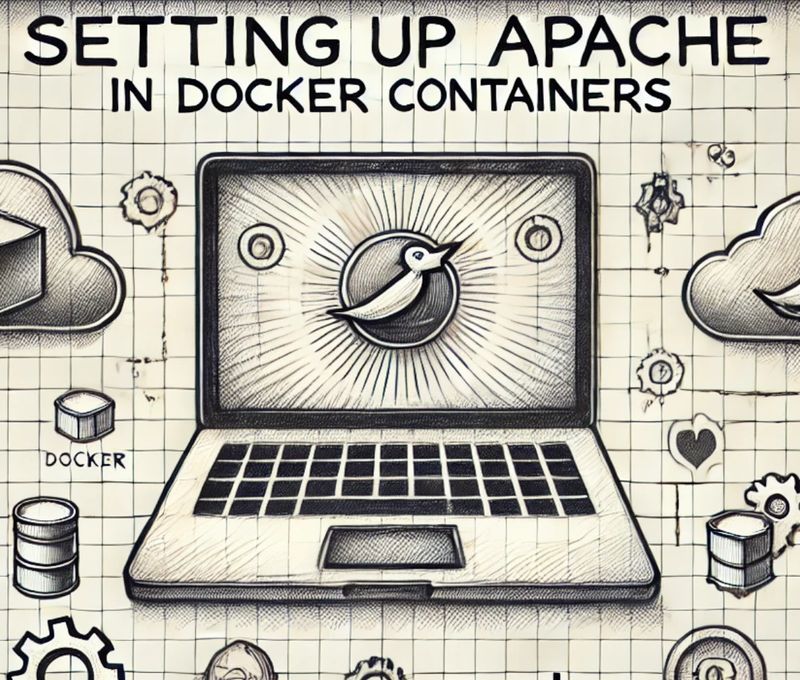
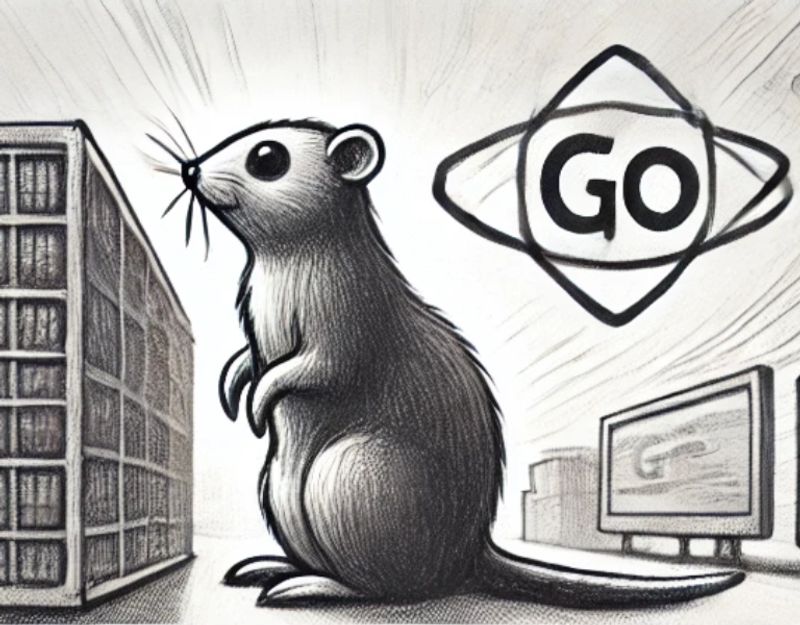
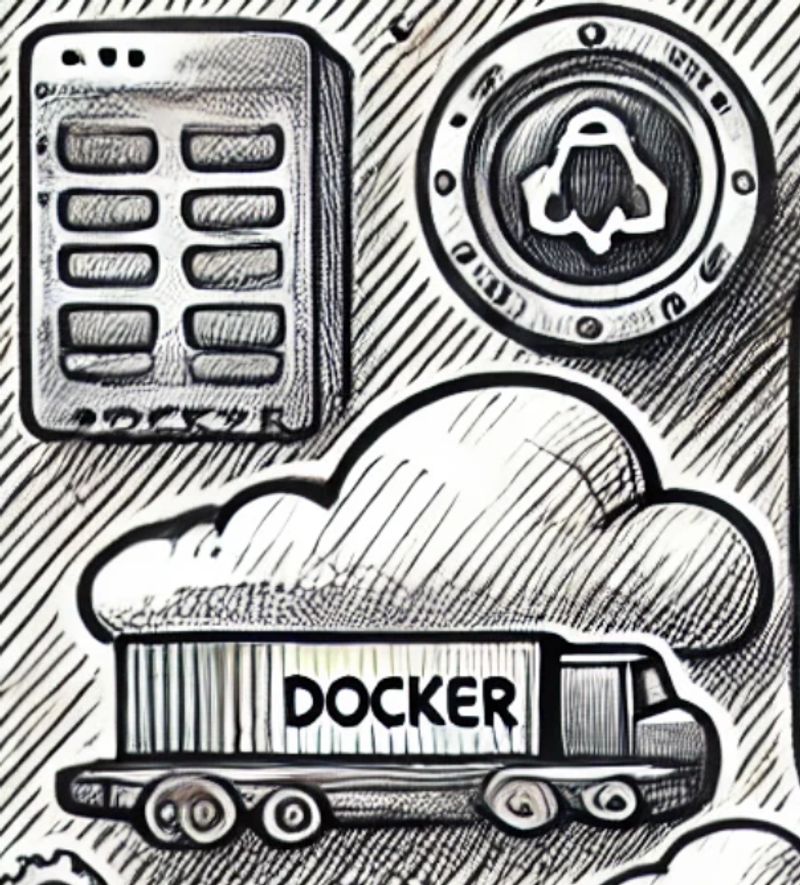


Комментарии